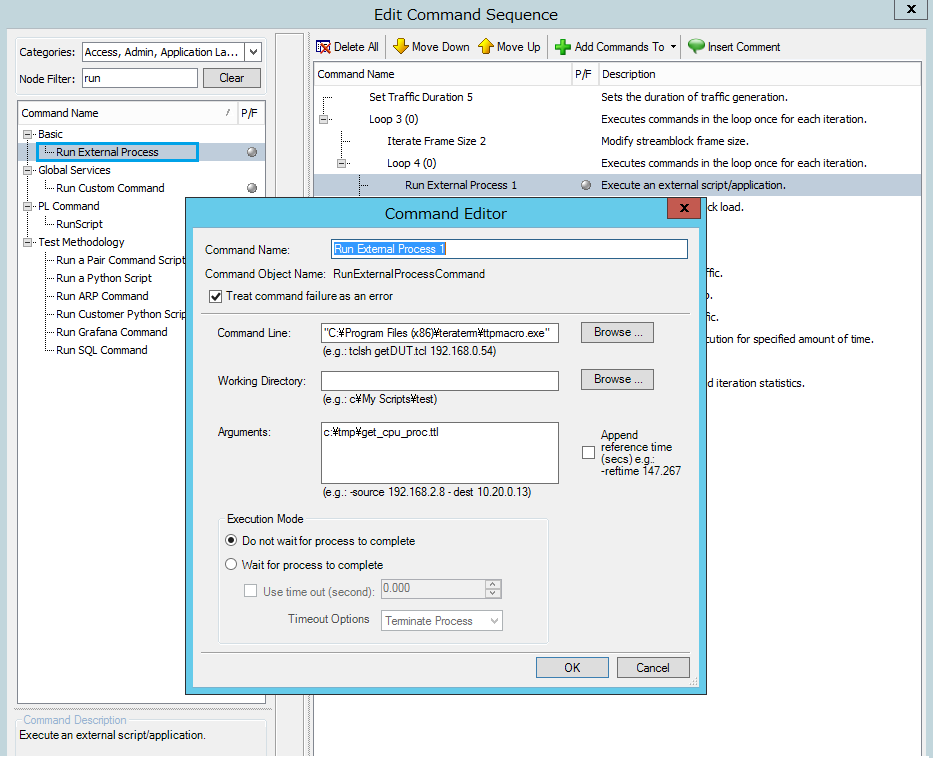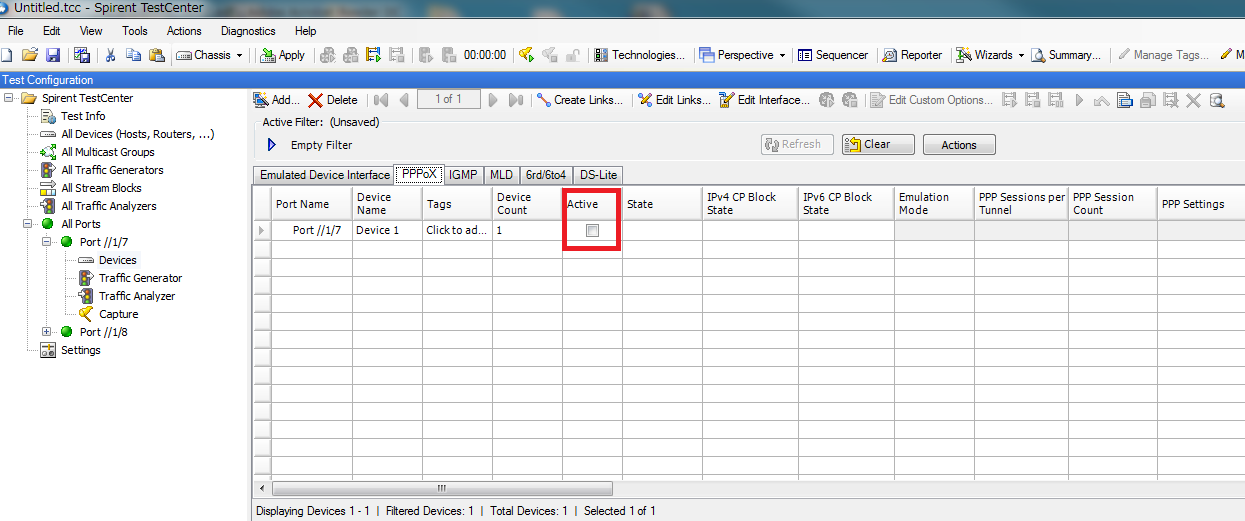FAQ検索結果
検索キーワード:
QNCS| Spirent TestCenterのプロトコルエミュレーションは標準機能として利用できますか?
プロトコルエミュレーションの実行には対応したオプションライセンスが必要です。
詳細については、TestCenterサポートまでお問い合わせください。
(お問い合わせ先は"NCS| Spirent TestCenterに関するお問い合わせ先と、お問い合わせ時に連絡すべき情報を教えて下さい。"をご参照ください。)
ただし、設定を確認・編集することは、ライセンスがなくても可能です。
TestCenterでどのような設定できるかの参考にご利用ください。
QAVA| Avalanche Commanderを紛失しましたが再発行は可能でしょうか?または他のPCにもインストールしたいのですが、可能ですか?
はい、会員サイトからダウンロードして頂くこともできますし、弊社にお問い合わせ頂くことも可能です。
お問い合わせ先は"AVA| Avalancheに関して、東陽テクニカの連絡先を教えて下さい。"をご参照ください。
QNCS| 購入したシャーシ/アプライアンスでどのオプションライセンスが利用できるか、確認する方法を教えてください。
アプリケーションを起動しシャーシ/アプライアンスに接続した状態で下記の画面をご確認ください。
[Tools]→[Licensing Management]
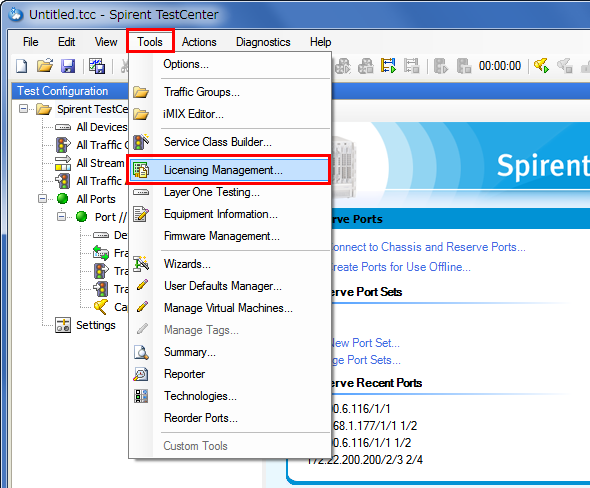
QNCS| 同じオプションライセンスでも末尾がAとBのライセンスがありますが、これらの違いを教えてください。
エミュレーションの性能が異なります。
Aライセンス:エンタープライズグレードの性能を持ち安価に試験環境を構築できます。
Bライセンス:キャリアグレードの性能を持ちハイグレードなハードウェアでも最大性能を発揮できます。
QNCS| Spirent TestCenterでプロトコルエミュレーションを行う場合の性能(ルータ数や経路数など)を教えてください。
お使いのハードウェア(モジュール/アプライアンス種別)やソフトウェアVersionによって性能値が異なります。
詳細については、TestCenterサポートまでお問い合わせください。
資料をお渡しすることが可能です。(お問い合わせ先は"NCS| Spirent TestCenterに関するお問い合わせ先と、お問い合わせ時に連絡すべき情報を教えて下さい。"をご参照ください。)
QNCS| プロトコルエミュレーションをどこから設定するか教えて下さい。
各ポートの "Devices" または "All Devices" 画面で対象プロトコル設定タブを開けば設定できます。
一部プロトコルは各ポート直下にもプロトコル設定タブが有りますので、あわせて確認ください。
ご希望のオプションプロトコルが表示されていない場合は設定を確認してください。
"NCS| Spirent TestCenterのプロトコルエミュレーションは標準機能として利用できますか?"をご参照ください。
QNCS| オプションライセンスを購入しインストールしたがアプリケーションでプロトコルが表示されません。何か操作が必要でしょうか?
プロトコルのタブが表示されていない場合は、アプリケーション上部の[Technologies]ボタンをクリックし、対象のプロトコルにチェックを入れてください。
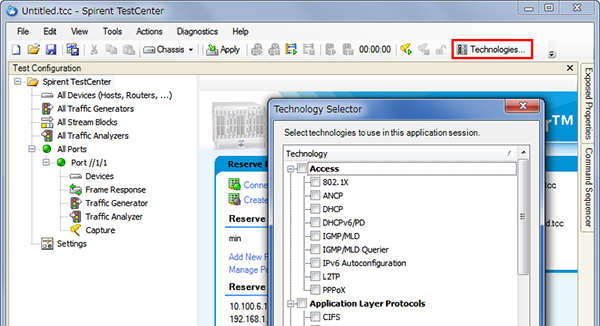
QNCS| 既に設定した仮想デバイスに、後からプロトコルエミュレーション機能を追加することはできますか?
可能です。
各ポートの "Devices" または "All Devices" 画面でStreamBlock内の対象プロトコル設定タブを開き、"Active" にチェックを入れてください。
QNCS| エミュレーションするPPPoE仮想デバイスのセッション接続レートを変更できますか?
セッション接続レートはポート単位で変更可能です。
[Port]→[ PPPoX]タブ →[Connect Rate] にて変更してください。
(PPPoXタブが表示されていない場合は設定を確認してください。"NCS| Spirent TestCenterのプロトコルエミュレーションは標準機能として利用できますか?"をご参照ください。)
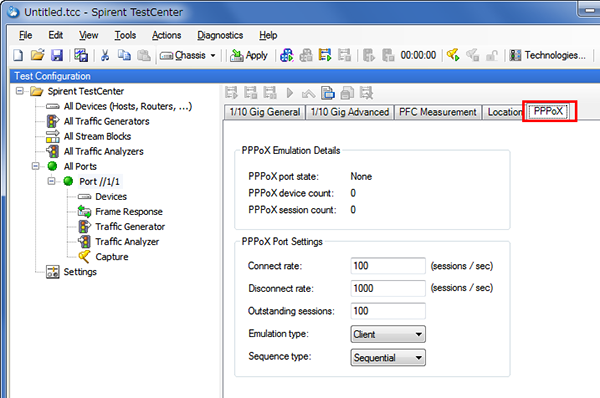
QNCS| TestCenter IQが表示されません。
TestCenter Application GUI、または次のURLよりブラウザから直接TestCenter IQを起動することができます。
http://localhost:9200/results
また、TestCenter IQを起動するブラウザを予め設定することができます。
TestCenter Application (GUI) → [Options] →TestCenter IQ →
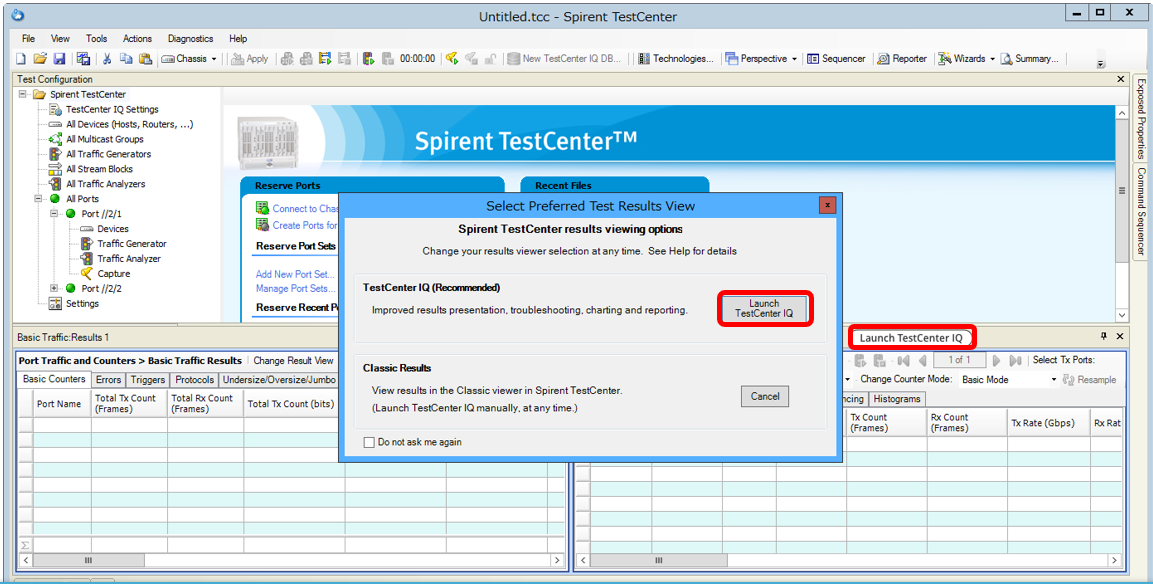
- お使いのブラウザで表示されない場合、ChromeやFirefoxでお試しください。
- TestCenter Application GUIにエラー ("TestCenter IQ has encountered an error" 等)が表示される場合、Postgresが正常に起動できていない可能性があります。サービスの起動状態やインストール状態を確認します。
QNCS| TestCenter IQで測定結果をみる場合、どうすればよいですか?
TestCenter IQを表示し、Resultsライブラリから該当するResultsを選択、Resultsダッシュボードを表示します。
Profileには、テスト内容に応じた複数ビューがあらかじめ登録されています。必要に応じて切り替えます。
表示したProfileには、[Views]より必要なビューをドラッグ&ドロップで追加し保存、User Defined Profileとして次回利用時に呼び出すことができます。
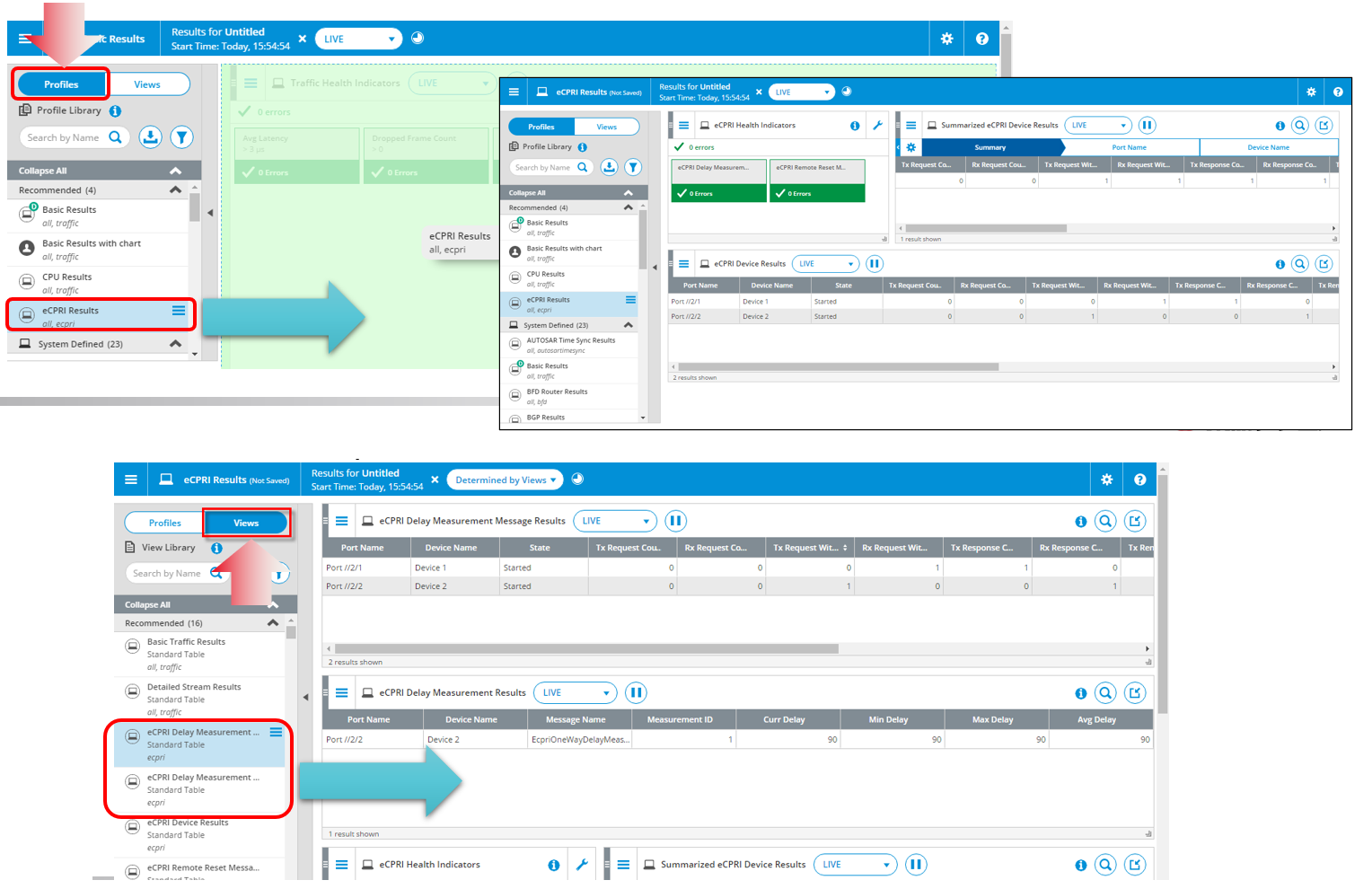
QNCS| 試験中の測定結果を保存し後で確認することはできますか?
TestCenter IQモードでは、試験結果をスナップショットとして保存することができます。
[File]> [Save TestCenter IQ Snaphost]
保存したスナップショットは、ダッシュボードからいつでも読み出すことができます。
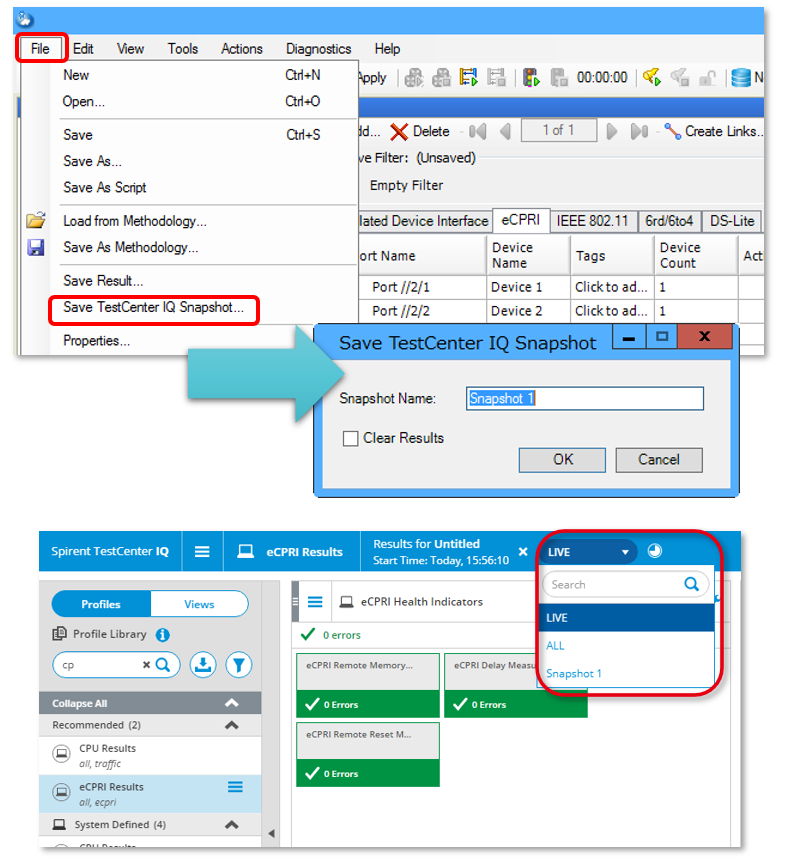
QNCS| TestCenter IQの試験結果を外部ファイルに出力できますか?
結果はビュー毎に次の操作でエクスポートができます。
結果データにより出力可能な形式が異なります。(CSV, JSON, PNG, JPEG, SVG 等)
また、CSVに出力した場合、お使いのバージョンにより文字化けすることがあります。
v5.07以降で改善されておりますので、バージョンアップのご検討をお願いします。
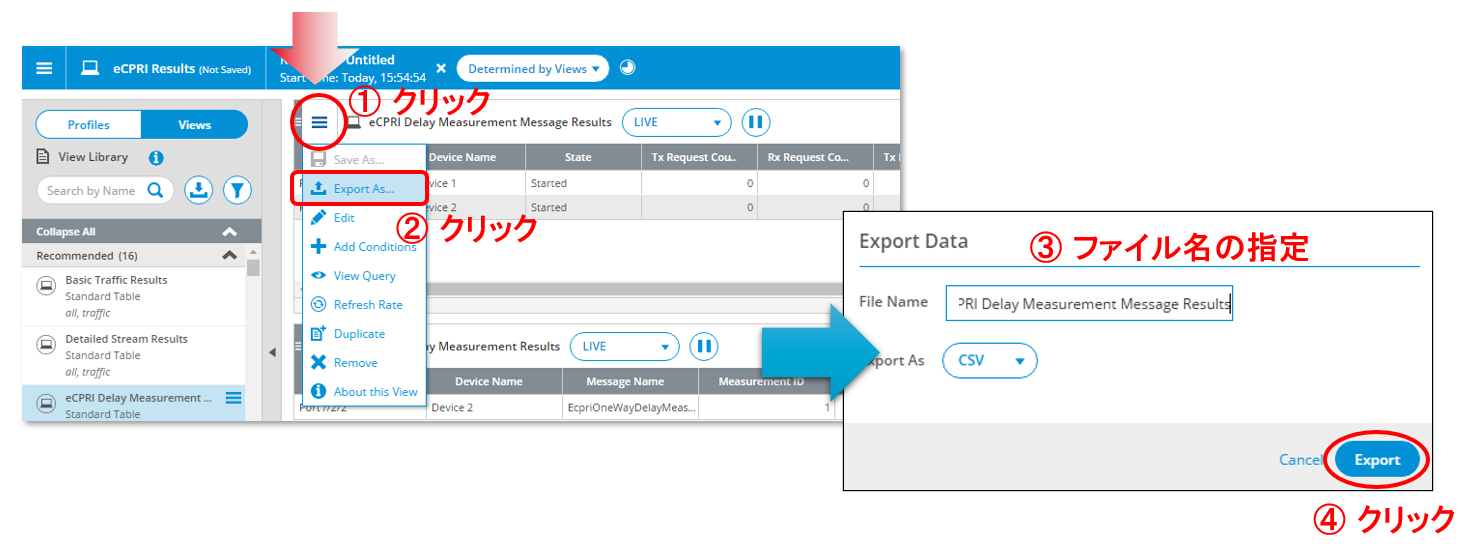
QNCS| TestCenter自動化の資料や動画はありますか?
TestCenterの自動化操作方法について、動画を掲載しております。
下記リンクよりご利用いただけます。
QNCS| GUI (Application) を介さずにTestCenterを制御できますか?
TCL, REST, Perl, Ruby, Python, C/C++ を使用し制御可能です。
標準ライセンスではTCLとRESTをご利用頂けます。
REST APIの操作方法については、 "NCS| REST APIでの操作方法を教えてください。" をご参考ください。
TestCenter Application (GUI)上で設定したCommand Sequencerの実行内容を下記操作よりスクリプトに生成できます。
[File] → [Save As Script] →TCL/Perl/Ruby/Python
スクリプトを実行すると、下記の一連の操作をApplicationを介さずに実行されます。
ポートリザーブ →Command Sequencer実行 →ポート開放
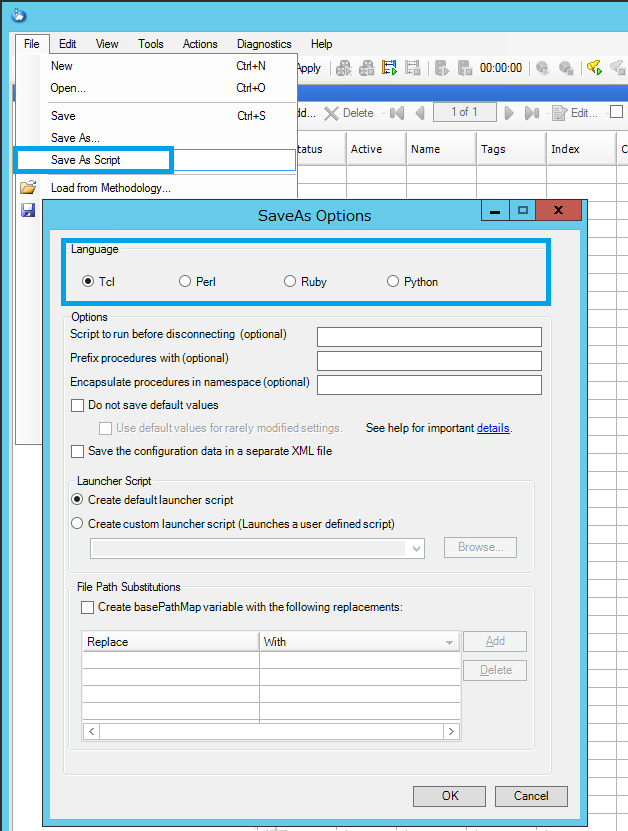
QAVA| GUI (Application) を介さずにAvalancheを制御できますか?
Tclを使用して制御可能です。
Python wrapperもサポートしていますので、こちらはお問合せください。
QCF| GUI (Application) を介さずにCyberFloodを制御できますか?
QNCS| GUI (Application)の標準実装の自動化機能にCommand Sequencerがありますが、どのようなことができますか?
Command Sequencerは、GUI上で試験の自動化を簡単に行うことができるスケジューラです。
ウィザード形式でシーケンスを作成できるSequence Generatorなど、設定を簡単にするためのツールも充実しています。
詳細情報が必要な場合は、お問い合わせください。 (お問い合わせ先は"NCS| Spirent TestCenterに関するお問い合わせ先と、お問い合わせ時に連絡すべき情報を教えて下さい。"をご参照ください。)
- Reboot, Auto Negotiation Restart, Capture Start, Wait, start/stop devices(Router/Host), Traffic Start/Stopなど約300種類以上の機能をサポート
- RFC 2544/2889試験
- Routing, PPPoE, EOAM, IGMP/MLDなどのプロトコル・エミュレーション機能も設定可能
- レコーダ機能によりGUI上で行った操作を記録可能
- 繰り返し(Loop設定)や If/Else/While文などによる条件分岐判定
- 外部スクリプトの実行によりDUT(試験対象機器)との連携が可能 (Run External Process)
QNCS| Command Sequencerを含めたテスト設定を簡単に設定する方法はありますか?
Command Sequencerを使用し、フレーム長や負荷量の変更、試験開始~停止、結果保存を繰り返し行います。スループットテストも設定可能です。
・ウィザードから設定します。
ウィザードを利用して、Command Sequencerのコマンドを自動で生成します。設定後、編集できます。
- [Wizards]> [Benchmarking]> RFC2544/RFC2889/RFC3918> ウィザードに沿って選択・設定します。
(ご利用には有償ライセンスが必要です)
- [Wizards]> [Sequence Generator]> [Custom Test]> TestTypeよりFixed Duration/Step/Throughput より選択します。
QNCS| TestCenterとDUT(試験対象)を同期をとって自動化することはできますか?
TestCenterの標準機能のCommand Sequencerより、自動試験を設定することができます。
DUTへの操作には、Run External Process Command より外部スクリプト等を実行可能です。
より複雑な処理を必要とする自動化をご検討の場合は、Spirent iTest (自動化支援ソフトウェア)のご利用をおすすめしています。
iTestへの詳細はこちら